Vstupová permanentka - postup výroby

Vstupová permanentka je permanentka, ktorá má určitý počet vstupov a klientovi sa prihlasovaním na jednotlivé termíny vstupy postupne odrátavajú.

Prehľad o stave permanentky má klient hneď na úvodnej stránke svojho profilu. Viac o tom ako sa zobrazuje permanentka v profile klienta a ako sa klient prihlasuje na hodiny nájdete TU.
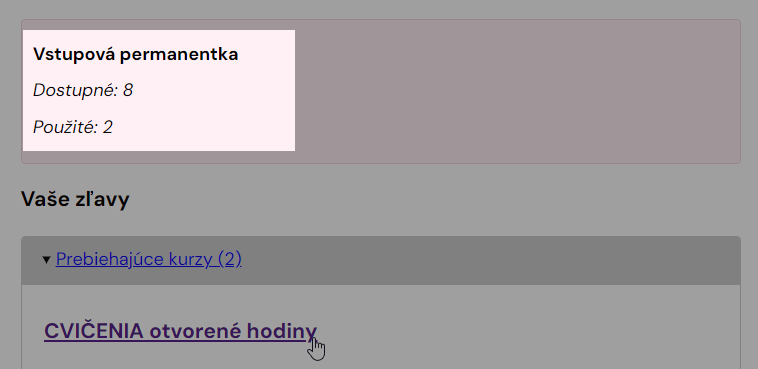
Tvorba permanentky
- V časti Produkty kliknite na Vytvoriť nový produkt.
- Vyberte typ ponuky – Produkty. Pri výbere produktu sa prekliknite na Kredity a vyberte Permanentku. Pokračujte ďalej.
- Napíšte názov produktu. Cenu produktu a hodnotu predplateného kreditu nechajte 0, nastavuje sa až v ďalšom kroku. Pokračujte ďalej.
- Po uložení a vytvorení produktu kliknite na Prejsť na produkt, kde sa robia dodatočné nastavenia.

V nastaveniach produktu si viete meniť názov, cenu produktu. Nastavujete si typy platby, či umožníte zákazníkovi platiť online cez platobné brány alebo v hotovosti / jednoduchým prevodom, alebo aj aj.
- Dôležitá je časť Položky na predaj, kde sa nastavuje počet vstupov a exspirácia permanentky. Kliknite na tlačilo Pridať.
Tu si reálne nastavujete počet vstupov, ich expiráciu a cenu.
Priradenie permanentky na skupine

Vytvorený produkt treba priradiť k skupine, v ktorej permanentku chcete predávať.
Po vytvorení produktu / produktov ich môžete okrem predaja cez predajný formulár pridať do skupiny / skupín vašich otvorených kurzov. Zobrazia sa tak klientovi v profile, kde si ju môže pohodlne zakúpiť.
- Otvorte si skupinu, do ktorej chcete pridať produkt.
- V dlaždici Produkty vyberte Zmeniť.
- Otvorí sa Vám zoznam Vašich produktov, vyberte jednu či viac typov permanentiek (napríklad na 3 vstupy, na 5, na 10) jednoducho kliknutím na Pridať
- Kliknite na Uložiť pod produktami a aj v spodnej časti nastavení skupiny

Na úrovni skupiny viete spraviť dodatočné nastavenie produktu (kliknutím na tlačidlo Nastaviť pri danom produkte) týkajúce sa jeho zobrazenia v súčastiach aplikácie. Teda rozhodujete, či chcete produkt ponúkať na predaj v profile klienta alebo aj v registračnom formulári priamo pri registrácii do kurzu. A taktiež maximálny počet nákupov produktu na jednu registráciu.
 Pozor! Momentálne aplikácia neumožňuje predaj produktov naraz v registračnom formulári a profile klienta ak nie sú položky označené ako povinné. Nepovinnosť zakúpenia položky v rámci produktu spôsobí, že v registračnom formulári nebude musieť kúpiť položku z každého produktu, ktorý v ňom nastavíte. Ale nepovinný produkt si nebudú môcť zakúpiť v profile. V profile sa môžu ponúkať len produkty s povinnosťou zakúpenia.
Pozor! Momentálne aplikácia neumožňuje predaj produktov naraz v registračnom formulári a profile klienta ak nie sú položky označené ako povinné. Nepovinnosť zakúpenia položky v rámci produktu spôsobí, že v registračnom formulári nebude musieť kúpiť položku z každého produktu, ktorý v ňom nastavíte. Ale nepovinný produkt si nebudú môcť zakúpiť v profile. V profile sa môžu ponúkať len produkty s povinnosťou zakúpenia.Aby ste mohli produkt ponúkať na oboch miestach je potrebné vytvoriť dve sady permanentiek, jedni ktoré budú povinné a budú v ponuke len na predaj v profile klienta a druhé ktoré v ponuke len na predaj cez registračný formulár. Toto obmedzenie nastavenia je dočasné.
Kúpa permanentky
Registračný formulár
Kúpiť permanentku si klient môže priamo v registračnom formulári - pri registrácii na otvorený kurz je to možné ihneď.
Profil klienta
Všetky permanentky, ktoré ste pridali do skupiny, do ktorej sa klient prihlásil sa klientovi zobrazia na výber a môže si vybrať, ktorá mu vyhovuje.
Objednávkový formulár
Ak máte nasadený widget pre predajný formulár, klient si môže permanentku zakúpiť priamo tu.
Manuálne priradenie permanentky konkrétnej registrácii
Permanentku viete registrácií priradiť aj Vy, na registračnej karte klienta. Podmienkou je, že k skupine, v ktorej je klient registrovaný, je produkt priradený.
Po kliknutí na Kúpiť sa Vám ukáže spôsob platby a po výbere spôsobu platby aj možnosť zaškrtnúť checkbox – Uhradené, ak už Vám klient zaplatil.
Spôsob platby sa Vám zobrazí taký, aký ste si nastavili v nastaveniach produktu. Ak sa Vám nezobrazuje želaný spôsob platby, vráťte sa do nastavení produktu a aktivujte požadovaný spôsob platby.
Zobrazenie permanentky na registrácii
Pri zakúpení permanentky sa na registrácii nič nemení, okrem priradenia objednávky. Platba ako aj jednotlivé vstupy permanentky sú spravované samostatne na objednávke. K objednávke klienta sa dostanete cez jeho registráciu alebo samostatne cez záložku Objednávky.
Detail objednávky, na ktorom možete menežovať aj jednotlivé vstupy z permanentky:

Ako vidí permanentku klient vo svojom profile nájdete v samostatnom manuáli.
Related Articles
Vstupová permanentka v klientskom profile
Vstupová permanentka je permanentka, ktorá má určitý počet vstupov a klientovi sa prihlasovaním na jednotlivé termíny vstupy postupne odrátavajú. To ako si ju vyrobiť a nastaviť nájdete TU. Prehľad v profile Prehľad o stave permanentky má klient hneď ...Ako používať permanentky
Typy permanentiek V aplikácii sa stretnete s dvoma typmi permanentiek. Každá z nich má svoje špecifiká a rôzne možnosti použitia. Vyberte si, ktorá sa vám viac hodí. Kreditné permanentky Vstupové permanentky Kreditné permanentky Ako fungujú kreditné ...Tvorba kreditnej permanentky
Ako a na čo fungujú kreditné permanentky sme vám popísali v návode. Nižšie si vysvetlíme ako sa to v aplikácii nastavuje. Kliknite na Produkty v ľavej časti obrazovky a na tlačidlo Vyberte možnosť Produkty – Kredity – Permanentka a kliknite na ...